Tisk vizualizace, kanvasu nebo panelu
Můžete vytisknout vizualizace, kanvasy nebo panely, které jsou součástí sešitu.
Při tisku jsou vizualizace nebo stránky znovu vykresleny na základě zadané velikosti a orientace. Proto když tisknete tabulku, nemusí vytištěná kopie obsahovat všechny řádky a sloupce zahrnuté ve vizualizaci, na kanvasu nebo panelu.
- Na domovské stránce umístěte ukazatel myši na sešit obsahující vizualizaci, kanvas nebo panel k tisku, klikněte na ikonu Akce a vyberte položku Otevřít.
- Na kanvasu Vizualizovat nebo Prezentovat klikněte na ikonu Export
 na panelu nástrojů sešitu a poté klikněte na ikonu sociálního kanálu, který chcete použít. Například Slack.
na panelu nástrojů sešitu a poté klikněte na ikonu sociálního kanálu, který chcete použít. Například Slack.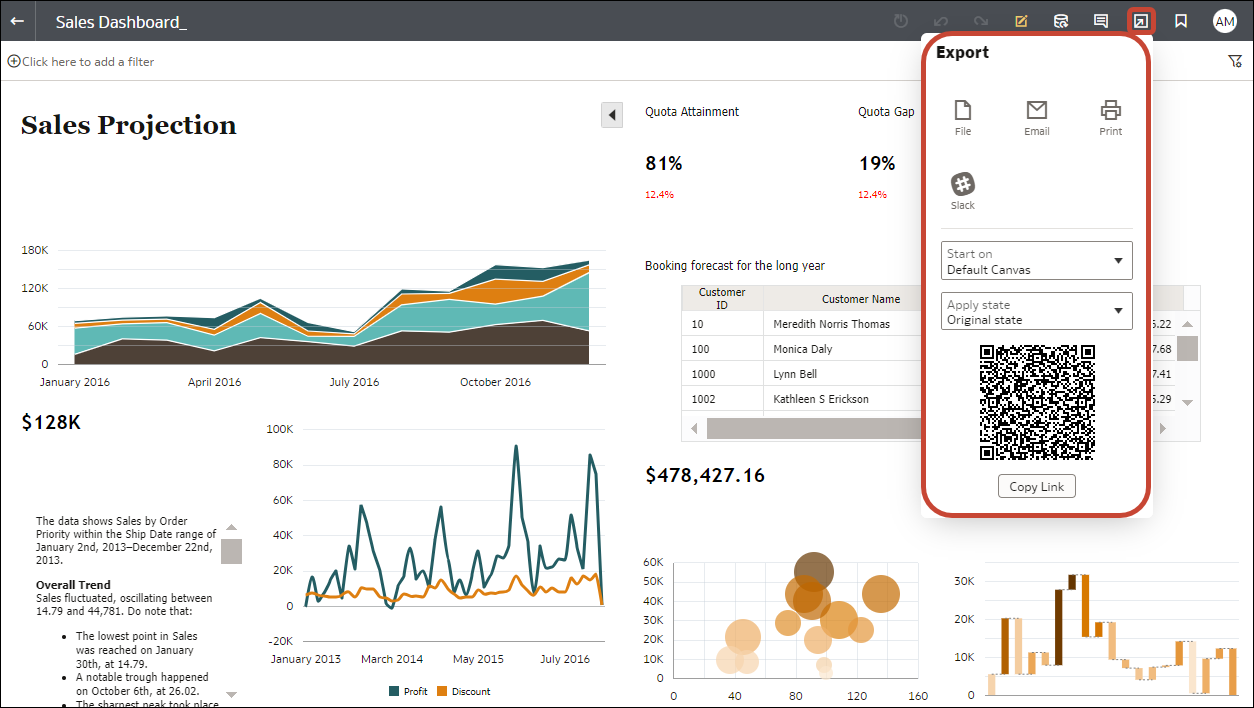
- Vyberte možnost Tisk, poté zadejte název a vyberte volbu ze seznamu Zahrnout.
- Název – V případě potřeby můžete aktualizovat název.
- Zahrnout – K tisku můžete vybrat volbu Aktivní vizuál, Aktivní kanvas nebo Všechny kanvasy. Můžete rovněž kliknout na volby Zahrnout filtry (pokud jsou filtry k dispozici) a Zahrnout název, aby se zahrnuly do tiskového výstupu.
- Velikost – V nastavení Vlastní (výchozí velikost) můžete tisknout pomocí výšky a šířky zobrazené na vaší obrazovce a volitelně vybrat volbu Proporcionální měřítko nebo zvolit jinou volbu velikosti (například US Letter, A4).
- Orientace – Můžete vybrat tisk ve formátu na šířku a na výšku.
- Volitelné: Pokud se ve vizualizaci, sešitu nebo panelu nacházejí filtry a vy je chcete zahrnout, klikněte na volbu Zahrnout filtry.
- Volitelné: Pokud chcete zahrnout název, klikněte na volbu Zahrnout název.
- Volitelné: V seznamu Velikost vyberte typ papíru. Pokud používáte nastavení Vlastní, zadejte šířku a výšku v palcích (in), pixelech (px) nebo milimetrech (mm).
- Volitelné: Zvolte orientaci formátu při tisku.
- Klikněte na volbu Tisk.